PPT文字图片排版怎么做?分享几种PPT实用技巧
办公资源PPT2020-04-08 15:02
PPT在是我们经常会用到的一种工具,对于PPT的制作很多小伙伴都觉的心有余而力不足呀!今天小编就教给大家几种实用PPT制作技巧。

01 批量替换文字
相信很多小伙伴在PPT中修改字体时,那是一个字一个字的改,一页一页的调整,真的是够辛苦啊!其实真的不用这么辛苦,试试看下面这个批量替换字体的方法。
操作方法:点击PPT中的【开始】-【替换】,在这里选择【替换字体】功能,在【替换】中选择原字体,在【替换为】中选择需要替换的字体即可。
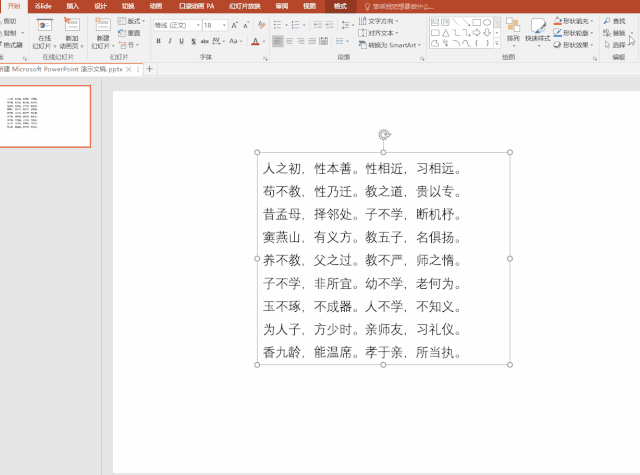
02 修改默认字体
大家在做PPT的时候一定会发现,PPT默认的字体都是等线。每次新建文本框,都要重新调整它的字体,真的很烦人呢!其实默认字体也是可以修改的。
操作方法:【设计】-【变体】-【字体】-【自定义字体】,来修改默认的字体设置。
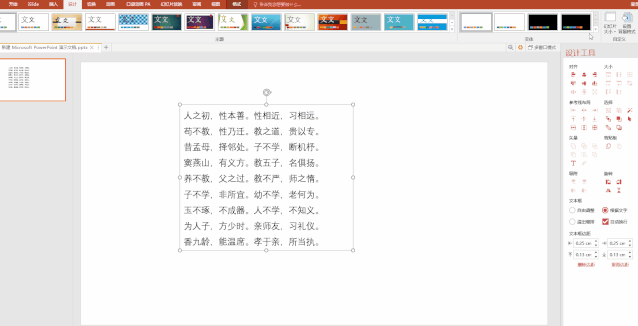
03 镂空字体
很多小伙伴问过我,怎么做镂空字体,忙晕乎一时给忘记了,镂空字体也是我在做PPT时常用的字体,看上去复杂,其实贼简单。
操作方法:插入一个矩形,然后先选中【矩形】,再选中【文字】,点击【格式】—【合并形状】——【剪除】,就可以得到这样的镂空文字效果了!
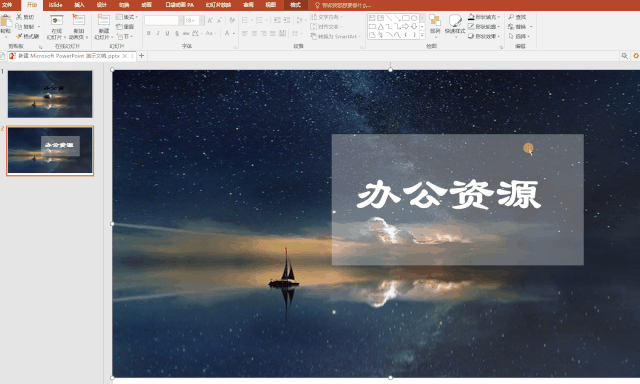
04 图片文字填充
如果你有一些很好看的图片,那也可以用来填充文字,使文字看起来更加有质感!
操作方法:选中文字,右键点击设置【文字效果格式】——【填充】——【图片或纹理填充】将图片填充文字中就可以得到这种效果了。
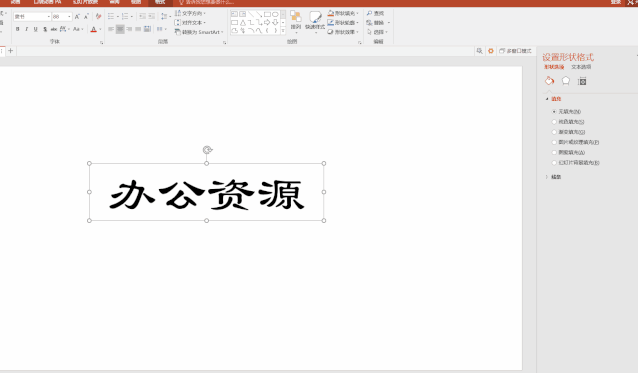
05 快速排版图片
很多小伙伴都很头疼多图排版,而且大多数人都选择一张一张的拖拽,其实在PPT中就有自动排版功能。
操作方法:选中文选中所有图片,然后点击【格式】——【图片版式】,在这里选择自己喜欢的样式,点击即可瞬间排版!
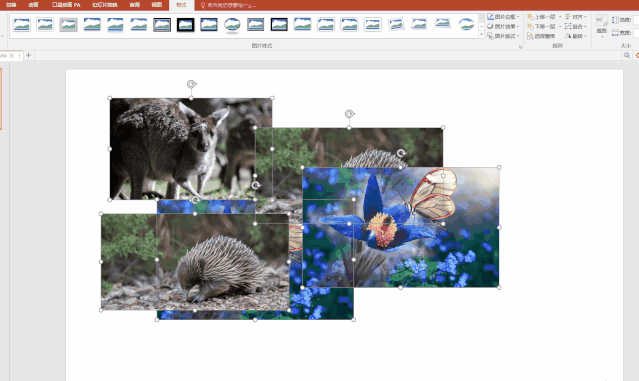
06 一键对齐图片
我发现很多小伙伴在排版图片的时候都是拖动图片一点一点对齐的,真的不用这么麻烦。
操作方法:我们先选中所有图片,然后点击【开始】——【排列】,选择对齐方式,就可以一秒对齐所有素材啦~
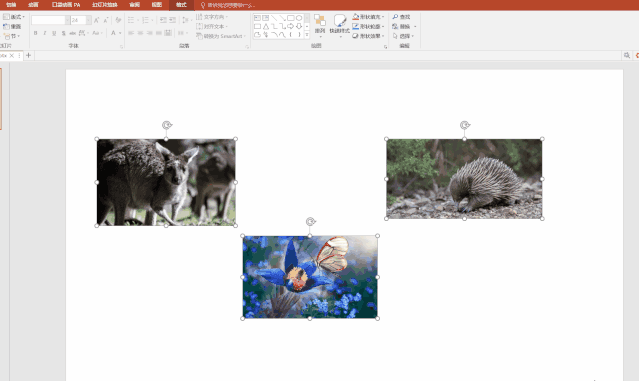
好了,今天的分享就到这里了,如果大家有更多的PPT小技巧,可以互相分享一下哦!
举报/反馈
0
0
收藏
分享
